MILPOWER UPS SNMP CLI ໂມດູນການຈັດການເຄືອຂ່າຍແບບງ່າຍດາຍ

ຂໍ້ມູນຈໍາເພາະ
- ຮຸ່ນ: M359-XX-1 ແລະ M362-XX-1 UPSs
- ການໂຕ້ຕອບ: ການໂຕ້ຕອບເສັ້ນຄໍາສັ່ງ (CLI)
- ການເຊື່ອມຕໍ່: RS232
- ຊອບແວທີ່ຮອງຮັບ: VT100 terminal
ຄໍາແນະນໍາການນໍາໃຊ້ຜະລິດຕະພັນ
ແນະນຳ
ຂອບເຂດ
ຄູ່ມືນີ້ແມ່ນໃຊ້ໄດ້ກັບ M359-XX-1 ແລະ M362-XX-1 UPSs (ສໍາລັບ M359-1 CLI ແມ່ນສະຫນັບສະຫນູນພຽງແຕ່ຫນ່ວຍງານຂອງ Rev E ຫຼືສູງກວ່າ).
ທົ່ວໄປ
ການໂຕ້ຕອບສາຍຄໍາສັ່ງ (CLI) ຂອງ UPS ອະນຸຍາດໃຫ້ຕັ້ງຄ່າ UPS ຂອງແຫຼ່ງ Milpower ຈາກສະຖານີ PC ໂດຍໃຊ້ການເຊື່ອມຕໍ່ RS232. ຊອບແວດຽວທີ່ຕ້ອງການສໍາລັບການຕັ້ງຄ່າແມ່ນ terminal VT100 ດັ່ງນັ້ນການຕັ້ງຄ່າສາມາດເຮັດໄດ້ທັງຈາກ Windows ແລະຈາກ Linux.
ການຕິດຕັ້ງແລະການຄຸ້ມຄອງການຕັ້ງຄ່າ
ຮາດແວ ແລະຊອບແວທີ່ຕ້ອງການ
- ຄອມພິວເຕີ PC ທີ່ມີ serial VT100/VT220/VT320 terminal (ເຊັ່ນ: freeware TeraTerm app)
- DB9 ກົງຜ່ານສາຍ.
ກຳລັງເລີ່ມ Session
- ເຊື່ອມຕໍ່ຄອມພິວເຕີຂອງທ່ານກັບ UPS ໂດຍໃຊ້ສາຍ 9 pin serial (RS232).
- ກວດສອບວ່າ UPS ເປີດຢູ່.
- ເປີດ serial VT100/VT220/VT320 terminal.
- ກໍານົດຄໍານິຍາມການເຊື່ອມຕໍ່ເປັນ baud rate '19200', ຂໍ້ມູນ '8' bit, parity 'none', stop bits '1', flow control 'none'.
- ກົດປຸ່ມ "Enter". ບົດລາຍງານຕໍ່ໄປນີ້ຈະສະແດງຢູ່ໃນຫນ້າຈໍຂອງເຄື່ອງບິນ.
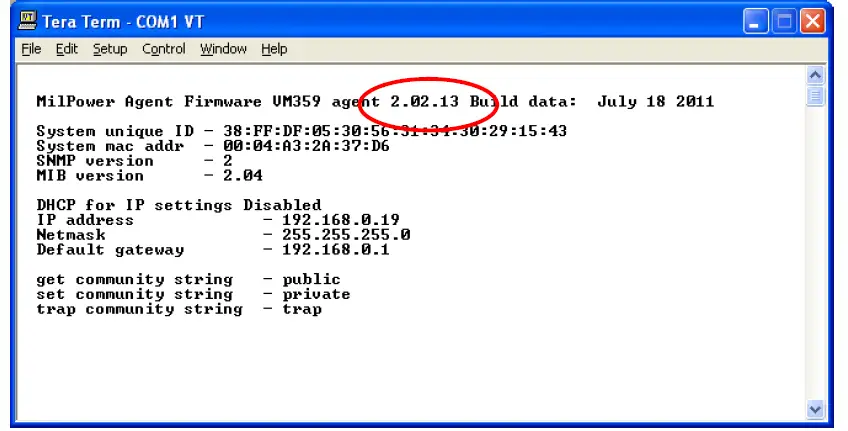 ໃຫ້ສັງເກດເວີຊັນເຟີມແວຢູ່ເທິງສຸດຂອງໜ້າຈໍ.
ໃຫ້ສັງເກດເວີຊັນເຟີມແວຢູ່ເທິງສຸດຂອງໜ້າຈໍ.
ສໍາລັບ M359 ເທົ່ານັ້ນ: ຖ້າເວີຊັນຕໍ່າກວ່າ 2.02.13 ຫຼັງຈາກນັ້ນ, ເຟີມແວຕົວແທນຄວນໄດ້ຮັບການຍົກລະດັບເພື່ອໃຫ້ສາມາດໂຕ້ຕອບ CLI. ສໍາລັບຂັ້ນຕອນການຍົກລະດັບໃຫ້ອ້າງອີງເຖິງ MPS web ເວັບໄຊ.- ຖ້າທ່ານບໍ່ເຫັນຫນ້າຈໍນີ້, ໃຫ້ກວດເບິ່ງດັ່ງຕໍ່ໄປນີ້:
- UPS ເຊື່ອມຕໍ່ກັບເຄື່ອງຄອມພິວເຕີດ້ວຍສາຍ pin-to-pin (ບໍ່ແມ່ນ crossover) ສາຍ RS232 ບໍ?
- ມັນເຊື່ອມຕໍ່ກັບພອດ COM ທີ່ຖືກຕ້ອງບໍ?
- UPS ເປີດບໍ?
- ສໍາລັບ M359-1 ເທົ່ານັ້ນ: ກວດສອບວ່າ UPS ແມ່ນການແກ້ໄຂ E ຫຼືສູງກວ່າ.
- ພິມ 'console ' (ມີຊ່ອງຫວ່າງດຽວ) ຕາມດ້ວຍລະຫັດຜ່ານ admin (ຄ່າເລີ່ມຕົ້ນ 'web ຜ່ານ').
- ຖ້າລະຫັດຜ່ານຖືກຕ້ອງ, ຫຼັງຈາກນັ້ນເມນູຫຼັກ CLI ຈະຖືກສະແດງຢູ່ໃນຫນ້າຈໍຕາມທີ່ໄດ້ອະທິບາຍໄວ້ໃນບົດຕໍ່ໄປ.
ເມນູ CLI
- ຫຼັງຈາກເຂົ້າສູ່ລະບົບ CLI, ການສື່ສານ Ethernet ທັງຫມົດຈະຢຸດຈົນກ່ວາຕົວແທນ reboot. ອັນນີ້ບໍ່ມີອິດທິພົນຕໍ່ຕົວຄວບຄຸມ UPS, ດັ່ງນັ້ນ UPS ຈະສືບຕໍ່ເຮັດວຽກຄືເກົ່າ.
- CLI ມີເວລາຫມົດເວລາ 5 ນາທີ, ດັ່ງນັ້ນຫຼັງຈາກ 5 ນາທີທີ່ບໍ່ມີການເຄື່ອນໄຫວ, ຕົວແທນຈະອອກຈາກລະບົບແລະປິດເປີດໃຫມ່. ການກະທຳໃດໆກໍຕາມຈະເລີ່ມການນັບເວລາຄືນໃໝ່.
- ພາບໜ້າຈໍຕໍ່ໄປນີ້ສະແດງເມນູທີ່ມີໃຫ້.
- ກົດປຸ່ມທີ່ກ່ຽວຂ້ອງເພື່ອຍ້າຍລະຫວ່າງເມນູ. ບໍ່ຈໍາເປັນຕ້ອງກົດ 'ເຂົ້າ'
- ຫຼັງຈາກສໍາເລັດການປັບປຸງທັງຫມົດ, ກົດ 'r' ໃນເມນູຕົ້ນຕໍເພື່ອ reboot.
- ໃນແຕ່ລະເມນູ, ກົດ 'b' ເພື່ອຍ້າຍກັບຄືນໄປບ່ອນຫນຶ່ງລະດັບ, ຕົວເລກຖືກນໍາໃຊ້ເພື່ອເລືອກທາງເລືອກ.
- ໃນໂອກາດຕ່າງໆໃນເວລາທີ່ທ່ານຕ້ອງການພິມບາງຄ່າຄ່າເລີ່ມຕົ້ນ / ໃນປັດຈຸບັນຈະສະແດງໃນວົງເລັບສີ່ຫຼ່ຽມ. ກົດ ENTER ໂດຍບໍ່ມີການພິມຫຍັງເພື່ອຍອມຮັບ / ປ່ອຍໃຫ້ຄ່າປະຈຸບັນສະແດງຫຼືພິມອັນໃຫມ່.
ເມນູຫຼັກ
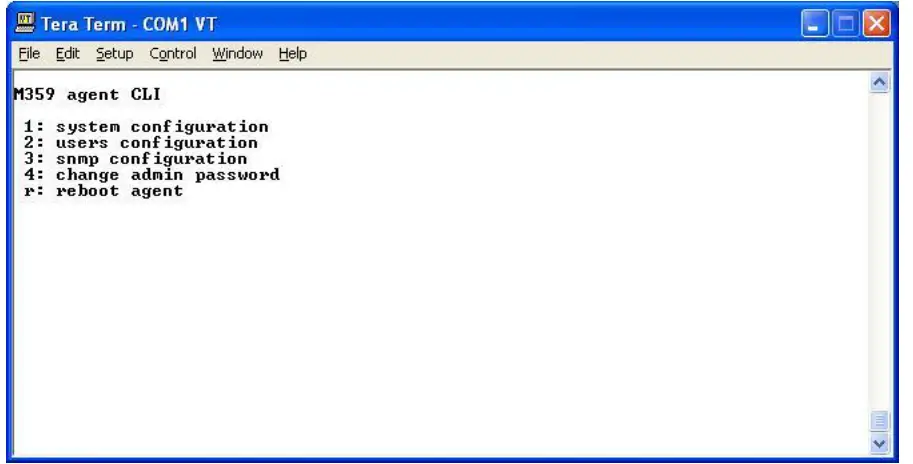
ການຕັ້ງຄ່າລະບົບ:
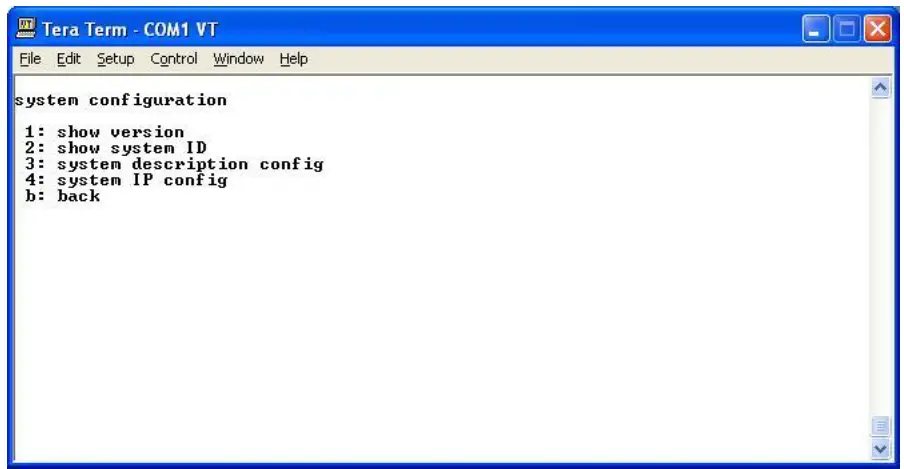
ສະບັບລະບົບ
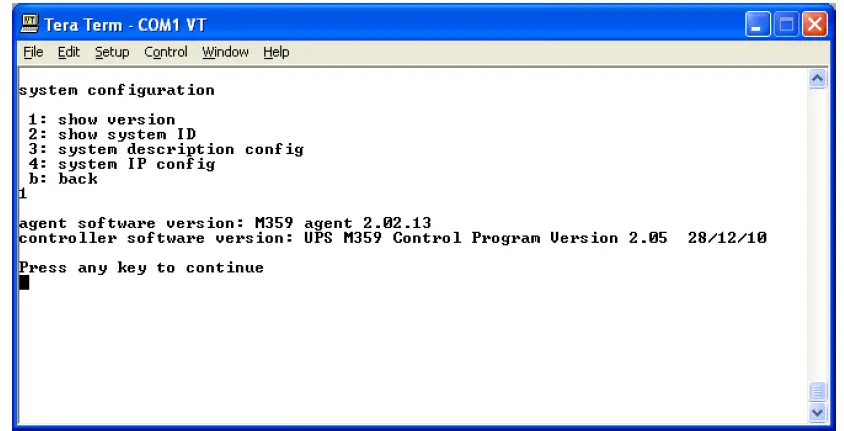
ID ລະບົບ
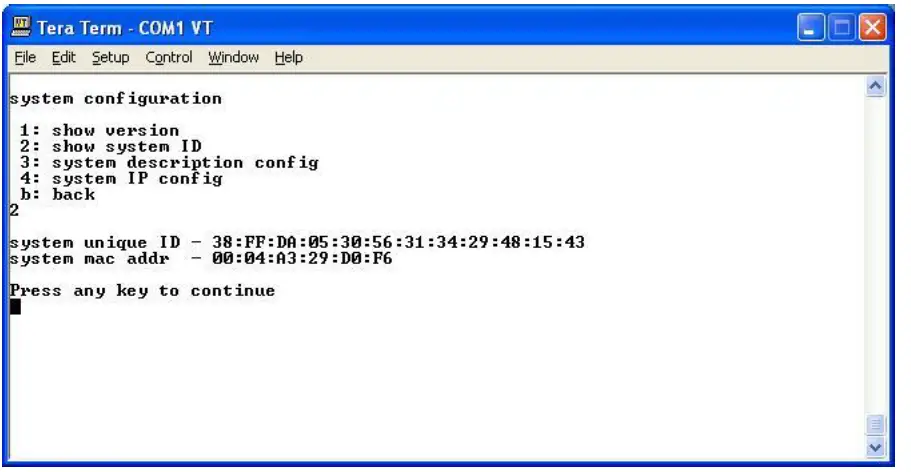
ລາຍລະອຽດລະບົບ
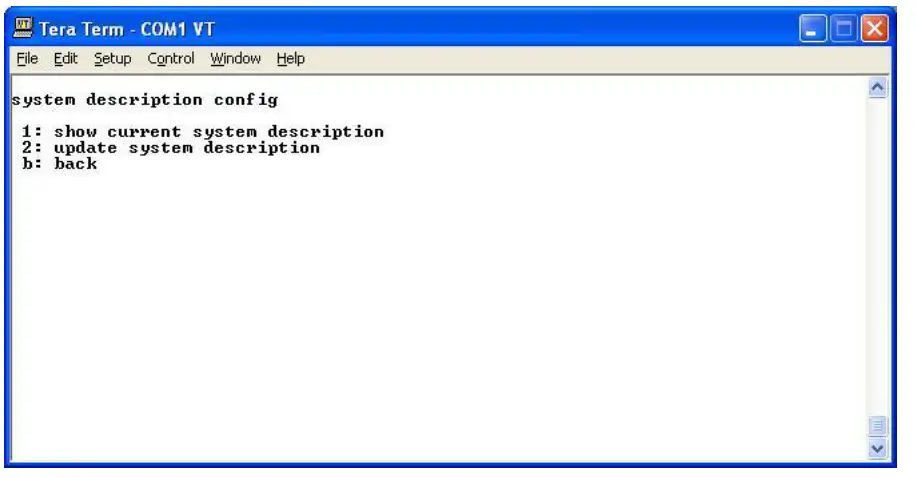
ລາຍລະອຽດລະບົບປະຈຸບັນ
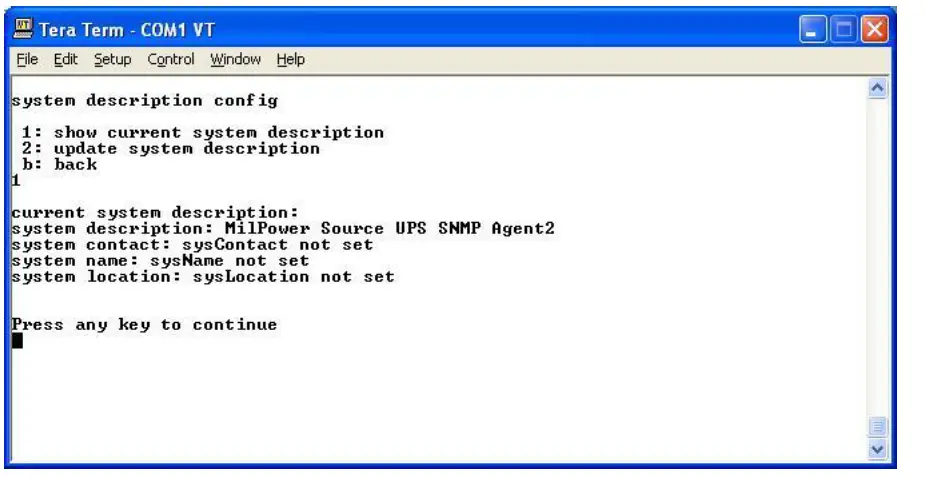
ອັບເດດລາຍລະອຽດລະບົບ

IP ຂອງລະບົບ

IP ຂອງລະບົບປະຈຸບັນ
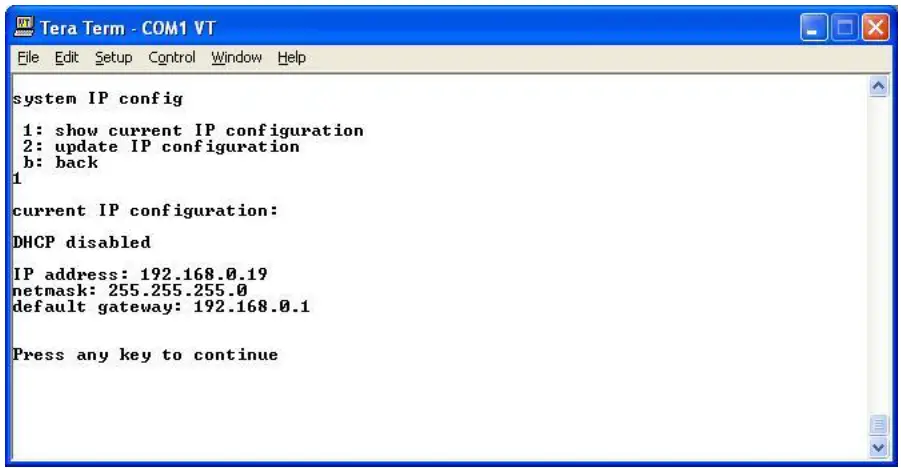
ອັບເດດ IP ຂອງລະບົບ
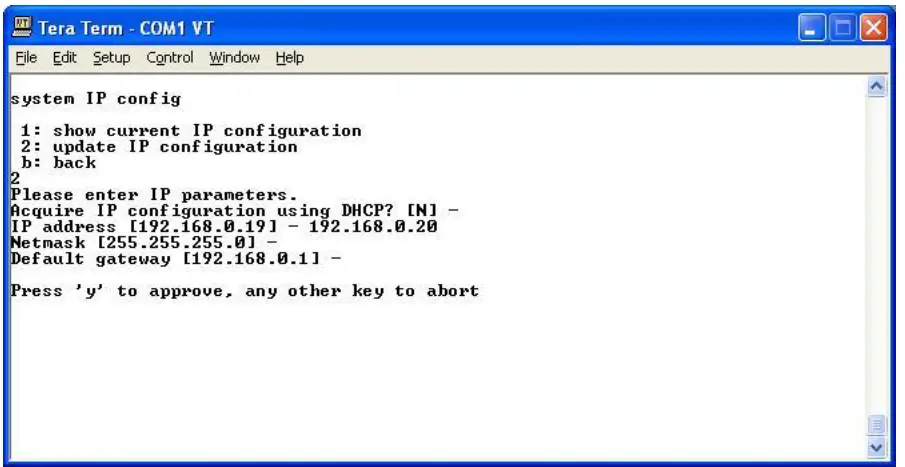
ການຕັ້ງຄ່າຜູ້ໃຊ້
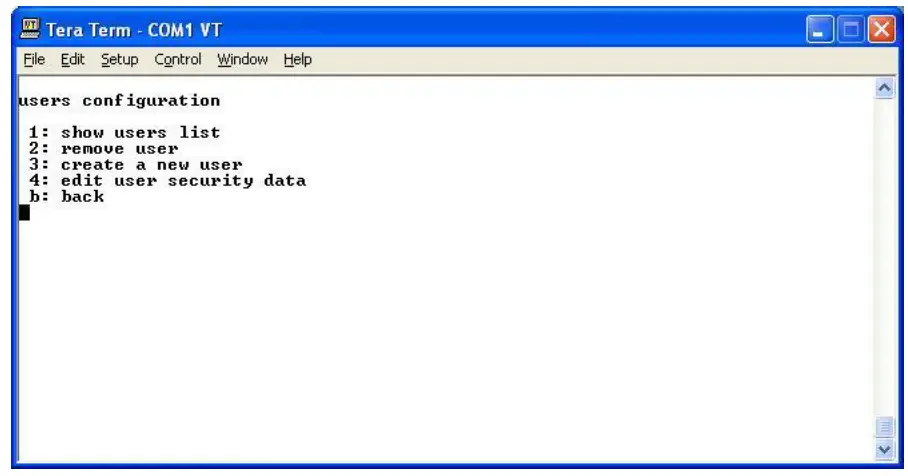
ລາຍຊື່ຜູ້ໃຊ້
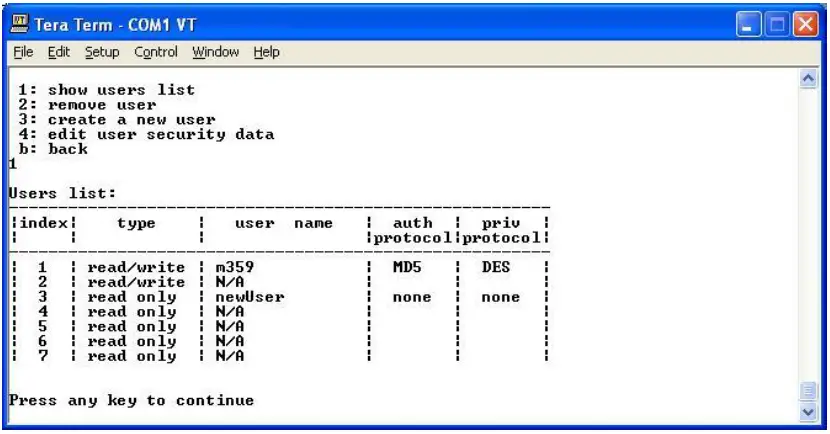
ເອົາຜູ້ໃຊ້ອອກ
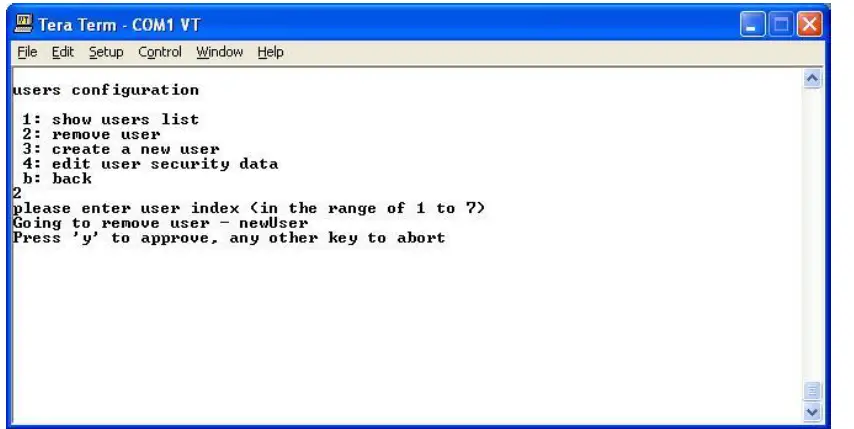
ສ້າງຜູ້ໃຊ້
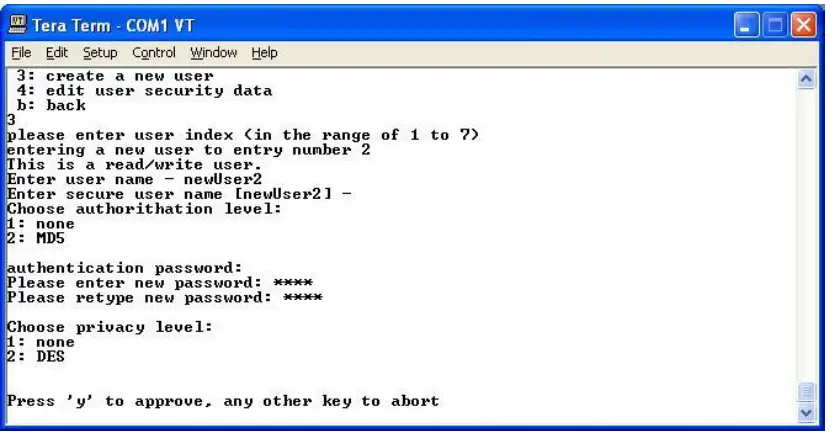
ໝາຍເຫດ: ລະຫັດຜ່ານຄວນມີຢ່າງໜ້ອຍ 4 ຕົວອັກສອນ, ບໍ່ອະນຸຍາດໃຫ້ມີຊ່ອງຫວ່າງ
ອັບເດດຜູ້ໃຊ້
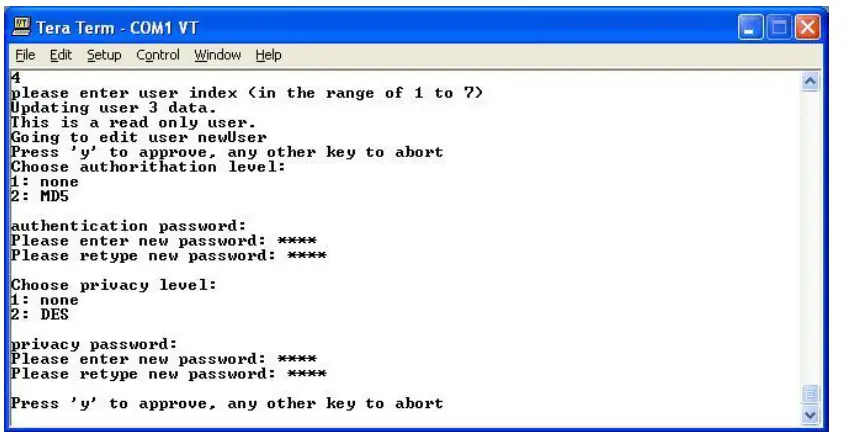
ໝາຍເຫດ: ລະຫັດຜ່ານຄວນມີຄວາມຍາວຢ່າງໜ້ອຍ 4 ຕົວ, ບໍ່ອະນຸຍາດໃຫ້ມີຊ່ອງຫວ່າງ
ການຕັ້ງຄ່າ SNMP

ທາງເລືອກການຕັ້ງຄ່າ SMNP:
- ຕົວແທນການພິມສະບັບປະຈຸບັນ
- ປ່ຽນລຸ້ນຕົວແທນເປັນ SNMP V2
- ປ່ຽນລຸ້ນຕົວແທນເປັນ SNMP V3
- ສະແດງບໍລິບົດສະບັບ 3
- ລຸ້ນ 2 ຊຸມຊົນ.
ສະແດງບໍລິບົດສະບັບ 3 (V3 ເທົ່ານັ້ນ)
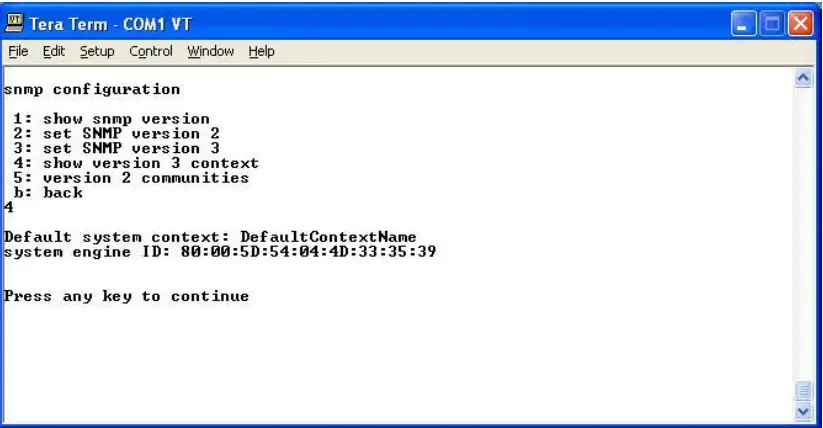
ເວີຊັນ 2 ຊຸມຊົນ (V2 ເທົ່ານັ້ນ)
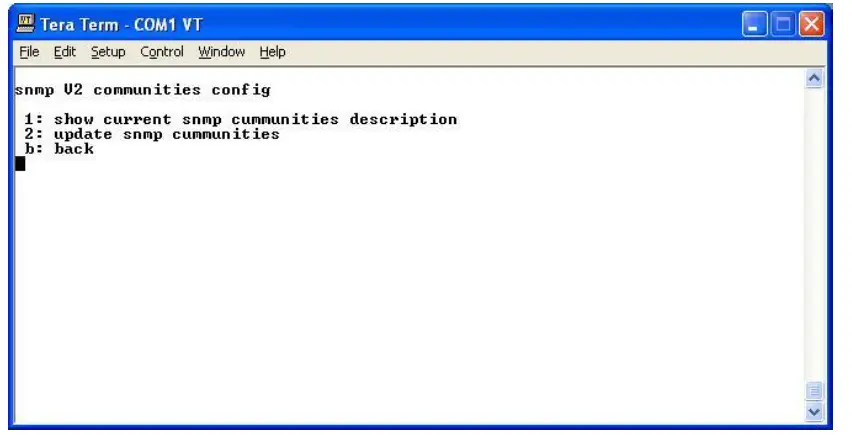
ສະແດງຊຸມຊົນ SNMP v2
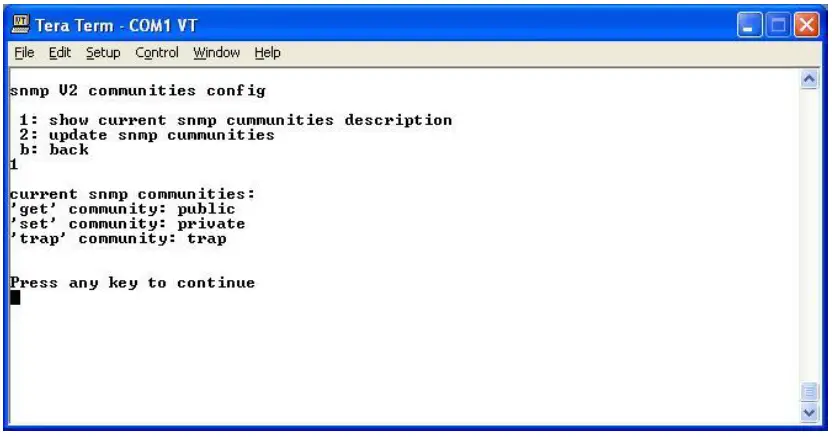
ອັບເດດຊຸມຊົນ SNMP v2
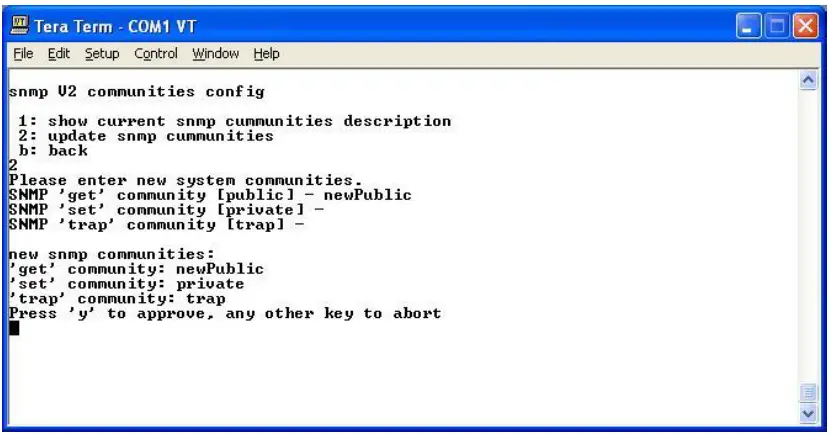
ປ່ຽນລະຫັດຜ່ານຜູ້ເບິ່ງແຍງລະບົບ
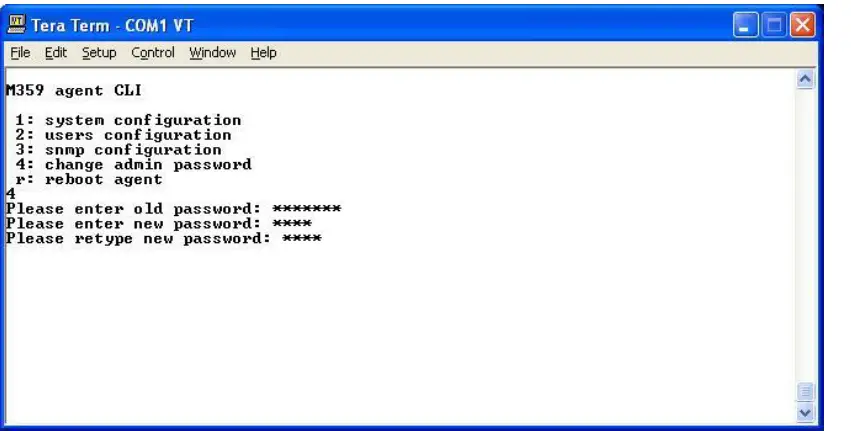
ໝາຍເຫດ: ລະຫັດຜ່ານຄວນມີຄວາມຍາວຢ່າງໜ້ອຍ 4 ຕົວ, ບໍ່ອະນຸຍາດໃຫ້ມີຊ່ອງຫວ່າງ
FAQ
- ຖາມ: ຂ້ອຍຄວນເຮັດແນວໃດຖ້າຂ້ອຍພົບບັນຫາການເຂົ້າເຖິງ CLI?
A: ຖ້າທ່ານບໍ່ສາມາດເຂົ້າເຖິງ CLI ໄດ້, ໃຫ້ກວດເບິ່ງການເຊື່ອມຕໍ່ສາຍເຄເບີ້ນ, ພອດ COM, ສະຖານະພະລັງງານ UPS, ແລະກວດສອບເວີຊັນເຟີມແວເພື່ອຄວາມເຂົ້າກັນໄດ້.
ເອກະສານ / ຊັບພະຍາກອນ
 |
MILPOWER UPS SNMP CLI ໂມດູນການຈັດການເຄືອຂ່າຍແບບງ່າຍດາຍ [pdf] ຄູ່ມືຜູ້ໃຊ້ UPS SNMP CLI Simple Network Management Protocol Modules, Simple Network Management Protocol Modules, Network Management Protocol Modules, Management Protocol Module, ໂມດູນໂປຣໂຕຄໍ, ໂມດູນ |




